"Il miglioratore video HitPaw è gratis?" "Il miglioratore video HitPaw è buono?" Stai cercando di utilizzare il miglioratore video HitPaw ma non sai se è gratis o i suoi piani tariffari? Vuoi migliorare la qualità del video ma non sai se HitPaw è una buona soluzione?
Siamo qui per aiutarti! Ecco tutto quello che devi sapere su Miglioratore video AI HitPaw comprese le sue caratteristiche, i pro, i contro, il prezzo, come usarlo e anche la sua migliore alternativa sul mercato.
In questo articolo
Panoramica di Miglioratore video AI HitPaw
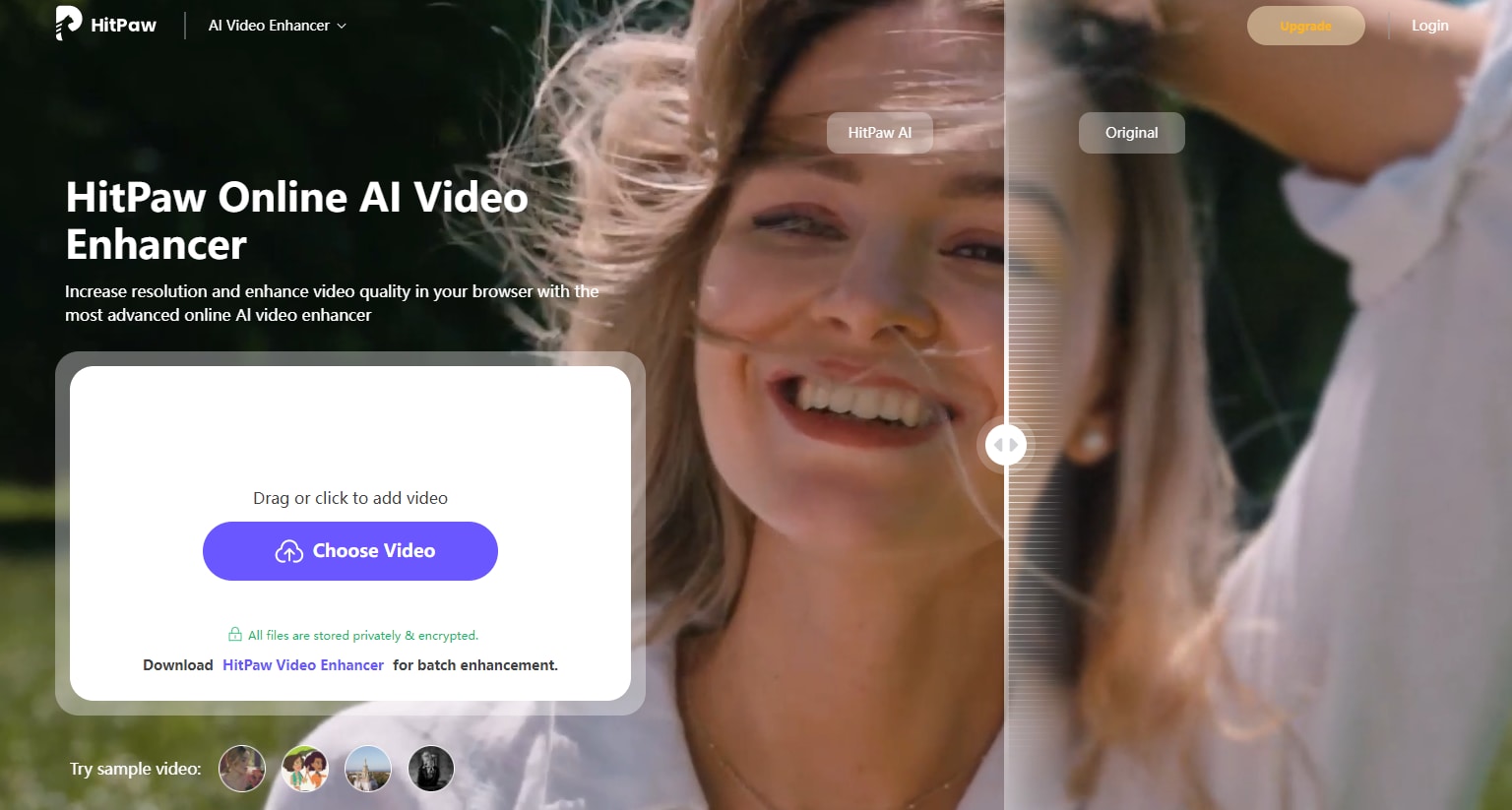
Miglioratore video HitPaw è senza dubbio uno dei migliori strumenti di potenziamento video online sul mercato. È uno di quegli strumenti che sfrutta l'intelligenza artificiale per aggiornare automaticamente i video senza perdita di qualità. Con questo strumento, puoi riparare video danneggiati/corrotti/non riproducibili, rimuovere la sfocatura o convertire video a bassa risoluzione in SD, HD, 4K e 8K con un solo clic.
Fornisce fino a 7 diversi modelli di IA per migliorare la qualità video su Mac/Windows:
- Modello viso: Migliora la nitidezza del ritratto con tre modalità, ovvero Nitidezza, Morbidezza e Velocità
- Modello di animazione: Migliora i video di animazione vecchi o sfocati per una maggiore chiarezza.
- Modello riduzione rumore generale: Riduce il rumore nei video di scene reali (paesaggi, edifici, ecc.) con tre modalità: bilanciamento, qualità e velocità
- Colorizzazione del modello: Aggiunge colore ai video in bianco e nero o in scala di grigi.
- Modello di interpolazione dei fotogrammi: Converte i video a basso fotogrammi in fotogrammi più elevati, attenuando il movimento e migliorando i dettagli.
- Stabilizza il modello: Rileva e corregge automaticamente l'agitazione del video per un'uscita più stabile e chiara.
- Modello di potenziamento a bassa luminosità: Migliora i video girati in condizioni di scarsa illuminazione per rivelare più dettagli in ambienti bui
In altre parole, se hai vecchi video e vuoi aggiungere un tocco di colori magici e vivacità a questi video, HitPaw può migliorarli in modo significativo.
Caratteristiche principali di Miglioratore video HitPaw
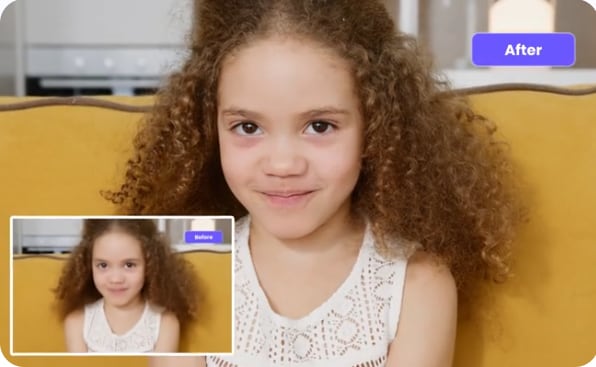
- Restore AI: Utilizza l'intelligenza artificiale per riparare e ripristinare contenuti video degradati o danneggiati.
- Upscaling AI: Migliora la risoluzione video utilizzando l'intelligenza artificiale per aumentare i dettagli e la chiarezza.
- Qualità di 4K/8K: Aggiorna il video a risoluzioni ad altissima definizione (4K o 8K) per maggiori dettagli e nitidezza.
- Riduzione del rumore: Rimuove il rumore visivo indesiderato o grana dalle riprese video per un'immagine più pulita.
- Rendi più nitido il video: Migliora la chiarezza e la definizione dei dettagli video aumentando il contrasto dei bordi.
- Ingrandisci il video: Aumenta le dimensioni del video mantenendo o migliorando la qualità
Formati di file supportati
Supporta diversi formati di input e output tra cui quelli popolari come MP4, MOV, MKV, WMV, VOB e M4V.
Facilità di utilizzo
Questo strumento è relativamente facile da usare e puoi facilmente orientarti nell'interfaccia anche se sei un principiante.
Pro e contro di Miglioratore video HitPaw
Valutazioni e recensioni degli utenti
G2: 2 su 5 stelle: "Rendono il nostro video perfettamente nitido e perfetto per i pixel. Tuttavia, non può contenere le informazioni sensibili sfocate". - Khushbu U.
Trustpilot: 4,5 su 5 stelle: "Il miglioratore video di HitPaw funziona alla grande nel ripristinare i miei vecchi video di bassa qualità e a basso frame. È abbastanza semplice da usare." - Chris Gengaro
Prezzo
HitPaw offre varie opzioni di prezzo per gli utenti. Vale la pena notare che le opzioni di prezzo variano anche a seconda che si utilizzi Mac o Windows.
| Sistema | Piano mensile | Piano annuale | Piano perpetuo | Piano aziendale |
| Windows | $42,99 | $99,99 | $349,99 | $459,95/anno |
| Mac | $69,99 | $109 | $349,99 | $459,95/anno |
| Web | $23,99 | $169,99 | / | / |
Come iniziare con Miglioratore video HitPaw?
Miglioratore video HitPaw è uno strumento facile da usare e quindi non hai difficoltà a navigare. Ecco i semplici passaggi per migliorare il video con HitPaw.
Passo 1. Scarica Miglioratore video HitPaw
Visita il sito ufficiale di HitPaw e vai alla sezione "Prodotti". Scegli l'opzione "Miglioratore video AI HitPaw" seguita dal pulsante "Provalo gratis" per scaricarlo. Una volta scaricato, installalo e avvialo per accedere all'interfaccia principale.
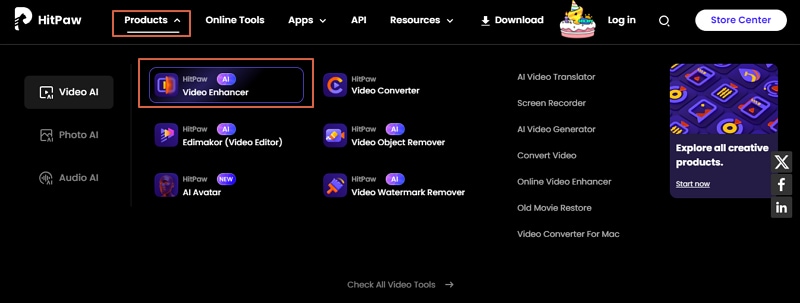
Passo 2. Importa il tuo video
Ora, clicca su "Importa file video" e sfoglia il video che desideri migliorare.
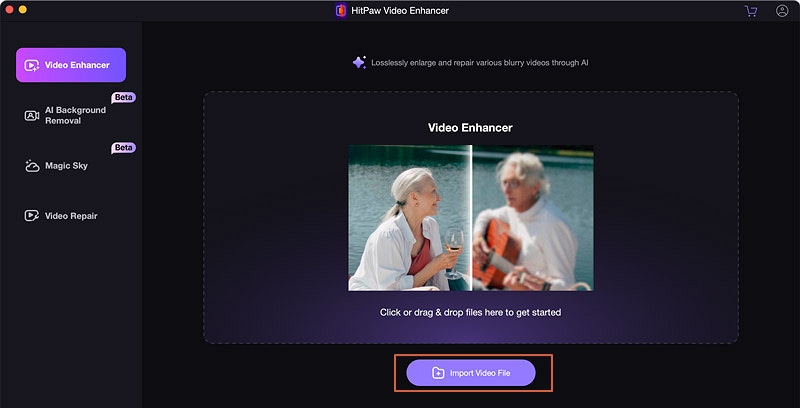
Passo 3. Migliora il tuo video
Quando il video è stato caricato con successo, vai in alto a destra e seleziona un modello AI adatto. Puoi anche personalizzare le impostazioni correlate per soddisfare le tue esigenze. Una volta soddisfatto, clicca sulla scheda "Effetti anteprima" per visualizzare in anteprima il tuo video. Se sei soddisfatto dei tuoi miglioramenti, clicca sul pulsante "Esporta".
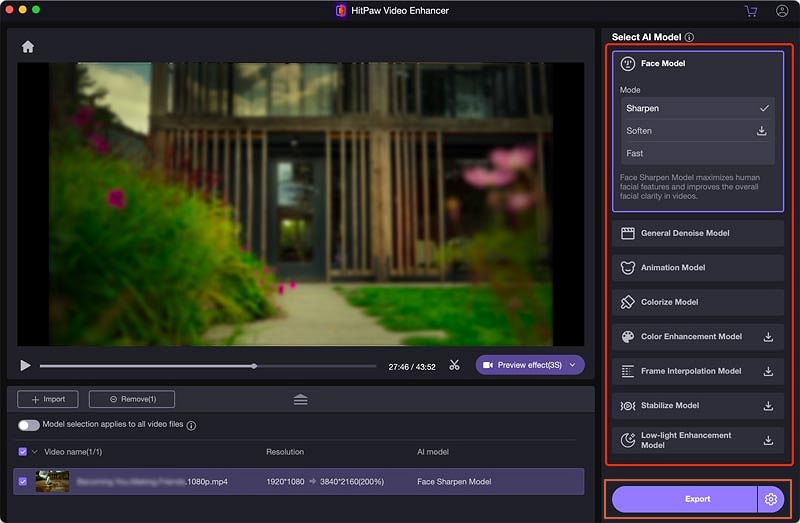
Migliore alternativa a Miglioratore video AI HitPaw: Wondershare Filmora
Miglioratore video HitPaw ha numerose caratteristiche meravigliose, anche se è relativamente costoso rispetto ad altri strumenti sul mercato.
Questo è dove potresti voler esplorare altri strumenti come Wondershare Filmora che è un altro potente strumento di miglioramento video che è una delle migliori alternative a Miglioratore video AI HitPaw sul mercato.
Grazie ai potenti algoritmi AI che migliorano i video di bassa qualità a video di alta qualità e attraenti. Filmora è uno strumento di miglioramento video completo e può gestire una varietà di esigenze di editing e miglioramento video senza uno strumento di terze parti. Può stabilizzare i video, regolare i fotogrammi e fornire opzioni manuali per personalizzare la qualità dell'output a seconda delle esigenze.
Caratteristiche principali di Wondershare Filmora
- Miglioratore video AI - migliora la qualità video per diversi scenari, sia che tu voglia migliorare volti umani, architettura o testi.
- Riduzione rumore video AI - Rimuovi le sgranature dai video a causa di scarsa illuminazione o altri problemi e personalizzalo da livelli deboli, medi e forti.
- Miglioramento automatico - migliora la qualità visiva dei video con un semplice interruttore.
- Velocità di interpolazione dei fotogrammi AI- Trasforma automaticamente i video a basso fotogramma in video ad alto fotogramma.
- Stabilizzazione AI- Stabilizzare i video irregolari/traballanti con un clic
- Correzione colore AI- Regolare e bilanciare il colore sul video per una migliore grafica. Supporta anche 3D LUT e molti effetti di colore per migliorare l'aspetto del tuo video.
- Effetti video e filtri- Ricco di incredibili effetti video e filtri che possono migliorare i tuoi video con facilità.
- Opzioni di esportazione senza perdita di dati- Esporta video in vari formati di qualità tra cui MP4, MOV, WEBM, MKV e GIF tra gli altri. La cosa buona è che non vi è alcuna perdita di qualità indipendentemente dal tipo di formato e le impostazioni di risoluzione che si sceglie.
- I formati di file supportano - Supporta l'importazione di tutti i formati di file più diffusi.
Come utilizzare Filmora per migliorare la qualità video?
Filmora fornisce un'interfaccia intuitiva e quindi è adatto a tutte le categorie di utenti, sia esperti che dilettanti. I passaggi seguenti mostrano come utilizzare Filmora per migliorare la qualità del video.
- Per prima cosa, scarica Wondershare Filmora sul tuo computer e installalo.
- Esegui il programma e clicca sulla scheda "Importa Media" per caricare il video che si desidera migliorare. Quando il video viene caricato, trascinalo nella timeline.

- Vai alla barra laterale destra, vai a video > Strumenti AI > Miglioratore video AI e abilitalo.

Inoltre, puoi utilizzare la risoluzione della frequenza fotogrammi AI per eseguire automaticamente l'upgrade del tuo video a fotogrammi più elevati. Basta cliccare sul video sulla timeline e scegliere Velocità > Velocità uniforme > Interpolazione dei fotogrammi AI > Flusso ottico per procedere.

- Infine, clicca sul pulsante "Esporta" per accedere alle impostazioni di output. Assicurati di selezionare formati e risoluzioni di qualità. Una volta soddisfatto, clicca sul pulsante "Esporta" per salvare o esportare il tuo video migliorato.
Conclusione
Miglioratore video AI HitPaw è un buon editor con molte caratteristiche meravigliose per migliorare la qualità di vari tipi che si tratti di video vecchi, sfocati, in bianco e nero e a bassa risoluzione. Il rovescio della medaglia, tuttavia, è che questo strumento è relativamente costoso e potresti voler esplorare altre alternative sul mercato.
In questo caso, puoi esplorare Wondershare Filmora, un miglioratore video AI con caratteristiche simili ma ad un prezzo inferiore. Puoi scaricare Wondershare Filmora e provarlo per aiutarti a ripristinare e rivitalizzare i tuoi video per una migliore esperienza di visualizzazione!
FAQ
-
HitPaw Miglioratore video AI è gratis?
Miglioratore video AI HitPaw non è gratis. Ma c'è una versione di prova gratis del Miglioratore video Hitpaw, ma devi eseguire l'aggiornamento a versioni di abbonamento a pagamento per migliorare i tuoi video. -
Posso usare HitPaw offline?
Sì. Puoi scaricare la versione desktop di HitPaw enhancer e installarla sul tuo computer. Una volta installato, puoi utilizzarlo indipendentemente dal fatto che si disponga o meno di una connessione Internet. -
Quali sono le limitazioni della versione gratis di HitPaw?
La versione di prova gratis del Miglioratore video Hitpaw ha capacità limitate. Ad esempio, ci sono alcune funzioni del toolkit a cui non accederai e il tuo video di output avrà filigrane. Anche la versione di prova gratis del Miglioratore video Hitpaw scade e dovrai eseguire l'aggiornamento ai costosi pacchetti per continuare a utilizzare i servizi.
 Garanzia di Download Sicuro, zero malware
Garanzia di Download Sicuro, zero malware




